[Risolto] Come riparare gratuitamente file video MP4 danneggiati
Ottieni modi per riparare file MP4 danneggiati su PC/Mac e suggerimenti sul miglior software gratuito di riparazione video MP4.
"Ciao! Il mio telefono ha catturato un clip MP4 ma né esso né altri lettori possono riprodurlo correttamente. L'audio è ok ma il video in verde e nero e appare come cinque immagini affiancate. Come potrei riparare un file MP4 danneggiato? il video è molto importante e memorabile per me. Grazie."
MP4 è ampiamente applicato alla nostra vita quotidiana, dalla registrazione digitale, allo streaming live, all'archiviazione multimediale. È probabile che il file MP4 possa essere danneggiato o rotto a causa di trasferimento multimediale disturbato, attacco di virus, arresto improvviso della fotocamera, connessione Internet instabile, download multimediale incompleto, incompatibilità del codec e altro. Di conseguenza, verrai informato di un errore 0xc00d36c4 “Impossibile riprodurre. Il formato del file di questo elemento potrebbe non essere supportato, l'estensione del file potrebbe non essere corretta o il file potrebbe essere danneggiato." Come puoi riparare il file MP4 danneggiato e recuperare il tuo video completamente intatto?
C'è molto da fare per riparare un video MP4 rotto e probabilmente dovresti iniziare con le basi: un po' di attenzione al grado di danneggiamento del file video e una grande enfasi sulla selezione del miglior software di riparazione di file MP4.
Sommario
- Metodo 1: ripara un MP4 leggermente danneggiato con HD Video Converter
- Metodo 2: correggi il video MP4 rotto utilizzando VLC Media Player
- Metodo 3: ripara MP4 gravemente danneggiato con Stellar
- Metodo 4: ripara MP4 danneggiato con FFmpeg senza ricodifica
- Cordiali saluti: Possibili motivi per cui i video MP4 vengono danneggiati
Metodo 1: come riparare un MP4 leggermente danneggiato/rotto
Un file video MP4 leggermente danneggiato può essere riparato da un software, ad esempio HD Video Converter Deluxe.
- Se il tuo file MP4 è danneggiato a causa di danni all'intestazione del file MP4, caricalo su WinX , scegli un formato di output come MKV, MOV o MP4 con codec video diverso e riparerà automaticamente i dati dell'intestazione del file per correggere l'errore durante la conversione.
- Se il tuo file MP4 è parzialmente danneggiato a causa di un clip video inserito come un annuncio commerciale con impostazioni video incompatibili, puoi utilizzare questo strumento per tagliare il clip video indesiderato dal video MP4 per ripararlo.
- Se il tuo file MP4 è illeggibile è il risultato di un download inaffidabile, scarica nuovamente il video MP4 da YouTube, Dailymotion , Vimeo , Vevo , Metacafe , break, ecc. Oltre 1000 siti di video legali, sicuri e affidabili. Fai girare WinX!
Tutorial per riparare file video MP4 leggermente danneggiati
Download gratuito HD Video Converter Deluxe per Windows/10 e installalo su un'unità diversa dal Disco C.
Passaggio 1: fai clic su "+Video" per caricare il video MP4 con clip video danneggiati.
Opzionale: per riparare MP4 con l'intestazione del file danneggiata, seleziona un formato video di output (è meglio scegliere quello con codec video diverso) dalla finestra del profilo del formato di output pop-up.
Passaggio 2: tocca il pulsante "Modifica" nell'interfaccia principale > vai su Taglia > trascina la manopola per impostare la posizione dell'orario per il taglio > fai clic sul pulsante Taglia a destra > specifica "Ora di inizio" e "Ora di fine" del video clip MP4 danneggiato (quindi puoi evitare il punto danneggiato) > ripeti l'operazione se desideri ritagliare più clip > fai clic sul pulsante "Fatto".
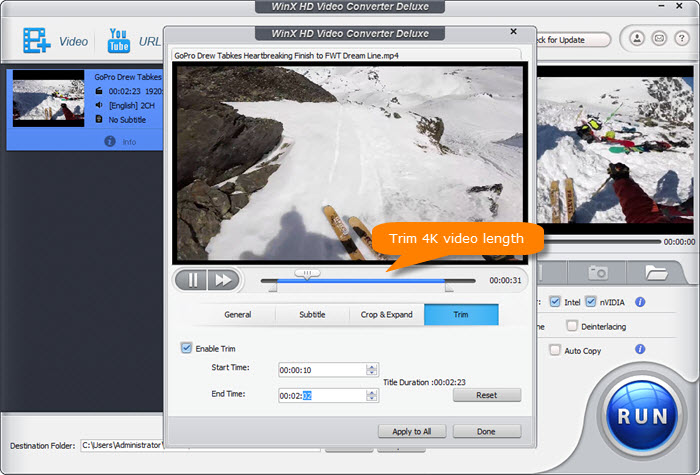
Passaggio 3: imposta la cartella di destinazione e premi il pulsante "Esegui" per iniziare a riparare il file MP4 danneggiato.
Nota: la riproduzione di MP4 può essere problematica, a causa dell'incompatibilità del codec video. Se riscontri il problema, puoi anche fare affidamento su HD Video Converter Deluxe per riparare il file MP4 rotto transcodificando MP4 in un codec affidabile come H.264.
Metodo 2: come riparare MP4 danneggiato/rotto utilizzando VLC
VLC ha la funzione di riparazione di file AVI danneggiati, che può essere utilizzata anche per riparare file MP4 illeggibili. Continuare a leggere:
Passaggio 1: modifica obbligatoriamente l'estensione del file video da MP4 a AVI.
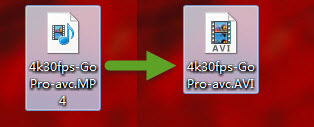
Passaggio 2: accendi il tuo lettore VLC > Strumenti > Preferenze > Input/Codec.
Passaggio 3: trova "File AVI danneggiato o incompleto " > modifica l'impostazione predefinita "Richiedi azione" su "Risolvi sempre" > Salva.

Passaggio 4: trascina e rilascia il file AVI modificato su VLC e questo lettore video riparerà automaticamente l'AVI danneggiato.
Nota: questo metodo non funziona sempre, in particolare il tuo MP4 viene nuovamente danneggiato dopo la conversione obbligatoria dell'estensione.
Metodo 3: come riparare file video MP4 gravemente danneggiati con Stellar
"Ho circa 5 ore di filmati critici che sono stati registrati tramite OBS. Stranamente, delle 6 ore totali, circa 30 minuti sono stati salvati in mp4 e funzionano perfettamente"
A condizione che tu abbia provato tutto ciò che sai e alcuni modi che non conosci per riparare il video MP4 danneggiato, come l'apertura dei file MP4 in VLC, l' editing ffmpeg , AtomicParsley , All Video Fixer e vari strumenti di riparazione di file MP4, ma niente di tutto ciò funziona, la soluzione definitiva per riparare un file MP4 così gravemente danneggiato è provare Stellar Repair for Video.
Stellar Repair for Video è una soluzione completa di riparazione video digitale per utenti Windows e Mac. Il supporto per i formati di file video più diffusi, le marche di fotocamere, i supporti di archiviazione e la capacità di correggere tutti i tipi di danneggiamenti, rendono il software il miglior strumento di riparazione video per tutti. Questo aiuta a riparare video o file corrotti, rotti o danneggiati che sono stati danneggiati durante le riprese, il trasferimento, la modifica o il processo di conversione.
Il software di riparazione video può riparare i video ripresi da DSLR, fotocamere digitali, fotocamere con droni, telecamere di sorveglianza, telefoni Android, iPhone e iPad, ecc. Basta trasferire i file video corrotti dalla fotocamera al computer, schede SD o altri supporti di archiviazione.
- Ripara oltre 17 formati di file video popolari tra cui MP4, MOV, AVI, MKV.
- Ripara più video 4k, 8k, 360o e VR contemporaneamente.
- Ripara file video gravemente danneggiati utilizzando file di esempio.
- Ripristina i file video su Windows 10 e macOS Big Sur. Scegli la variante che ti serve.
Metodo 4: ripara file video MP4 danneggiati con FFmpeg
Un utente ha segnalato il seguente problema e ha voluto ricorrere a FFmpeg per riparare il video MP4 corrotto. "Ho provato ad aprire il mio video MP4 registrato dal mio telefono Android su PC e Mac con lettori video come VLC, QuickTime, Windows Media Player, ecc. ma nessuno di loro può riprodurre il mio video MP4. So che il video è danneggiato ma è ancora riparabile perché ha una dimensione di un GB. Ho FFmpeg , quale riga di comando posso usare per riparare il video MP4 usando FFmpeg?"
FFmpeg è un programma di transcodifica video open source che può essere utilizzato per riparare file video MP4 corrotti. Per riparare video MP4 danneggiati, ripara il video usando FFmpeg senza ricodificare. Se hai FFmpeg , prova la seguente riga di comando per riparare i file video MP4 con FFmpeg . Questo risolverà il problema quando è causato dal contenitore video.
ffmpeg - i input.mp4 -c copia output.mp4
Puoi cambiare il contenitore del video. Anche lo stesso formato contenitore va bene. FFmpeg risolverà la struttura del video MP4 e riscriverà i dati. Tuttavia, i dati mancanti o altre informazioni possono essere ancora assenti.
Per tua informazione. Possibili motivi per cui i video MP4 vengono danneggiati
In molte occasioni, possiamo finire in file video MP4 danneggiato. Per esempio,
- Scaricare video MP4 parziali con torrent o altre fonti non ufficiali.
- Registrare video in formato MP4 mentre mancano alcuni dati video.
- Copiare i video MP4 dal vecchio disco rigido o dai DVD con settori danneggiati. L'elenco continua.
Di seguito sono riportati alcuni possibili motivi per cui i tuoi file video MP4 vengono danneggiati. Conoscere le cause ti aiuta a prevenire il danneggiamento dei tuoi video MP4. I principali fattori che potrebbero causare la corruzione dei file video MP4 sono elencati di seguito. Verifica i motivi ed evita facilmente il danneggiamento del file video MP4.
- Attacco di virus o malware.
- Disco rigido/flash di archiviazione, scheda di memoria o DVD danneggiati.
- Interruzione durante il caricamento, il trasferimento, il salvataggio di video, ecc. come la perdita di connettività Internet.
- Spegnimento imprevisto durante la registrazione video, l'editing, ecc., come un'interruzione di corrente.
















